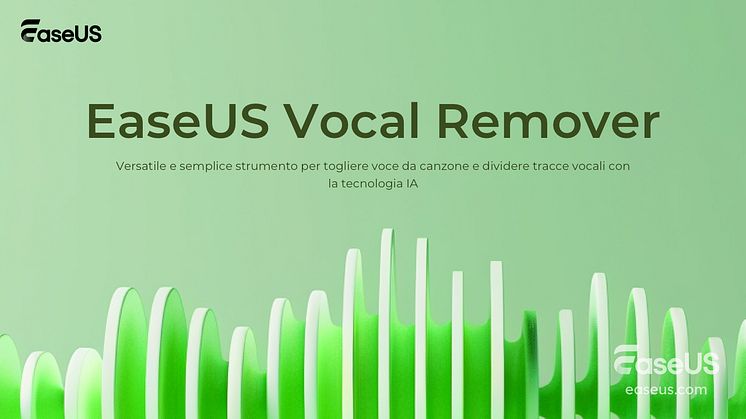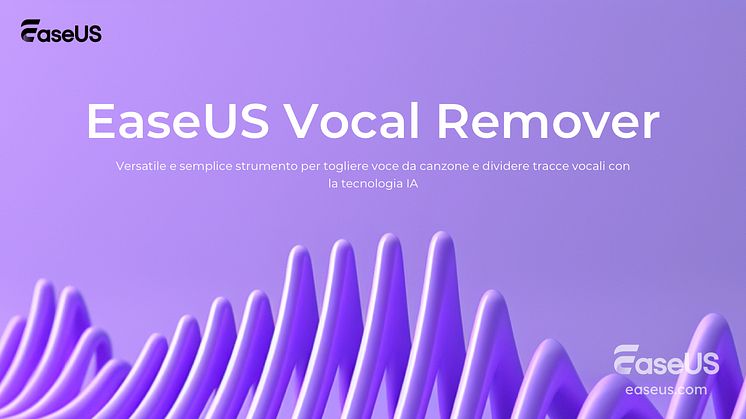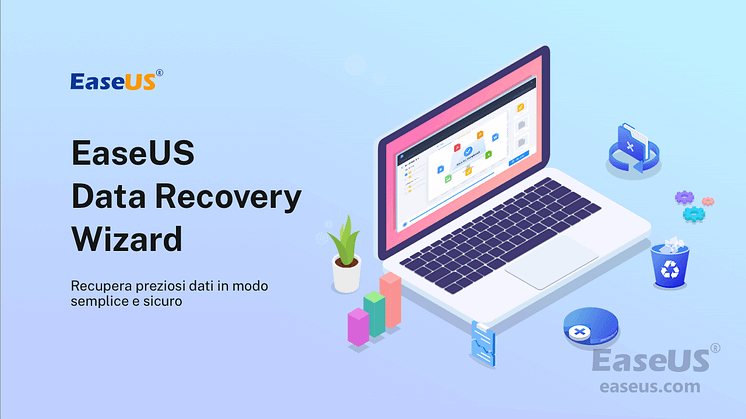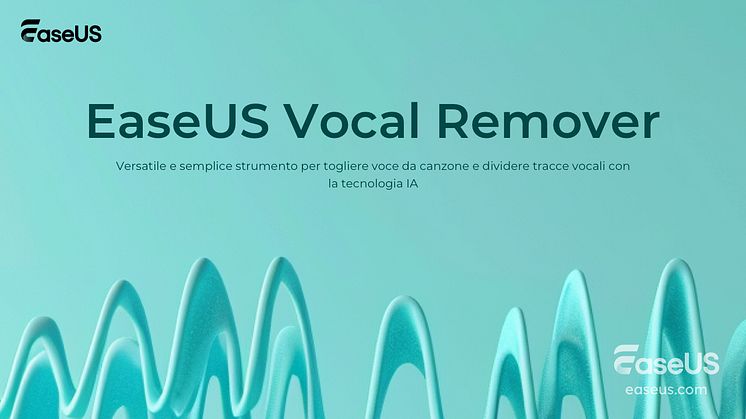
Comunicato stampa -
Come rimuovere la voce da una canzone in Audacity
Come rimuovere la voce da una canzone in Audacity? Questa è una domanda comune posta dagli utenti di Audacity, che potrebbero avere familiarità con il processo ma avere difficoltà quando i metodi più utilizzati falliscono. Questo post ha lo scopo di fornire istruzioni dettagliate su come rimuovere la voce da una canzone utilizzando questo strumento in 3 modi diversi, in modo che gli utenti possano prendere una decisione informativa se il modo attuale non funziona come previsto.
I 3 modi più semplici per rimuovere la voce da una canzone Audacity
Successivamente, discuteremo tre semplici metodi per rimuovere la voce dalle tracce di registrazione in Audacity. Queste tecniche offrono modi pratici per isolare o eliminare le voci, offrendoti maggiore flessibilità nel lavorare con le tue tracce audio. Esploriamo questi approcci passo dopo passo.
Ambiente: sto utilizzando la versione 3.3.3 più recente di Audacity su Windows 11.
✨Utilizzo dell'effetto di riduzione e isolamento vocale
La prima tecnica di Audacity prevede la riduzione e l'isolamento della voce il plugin Nyquist. La riduzione e l'isolamento vocale in Audacity restituiscono un'uscita stereo. Consente inoltre di definire frequenze specifiche per evitare di rimuovere involontariamente altri elementi come bassi o charleston.
Questo metodo funziona per la maggior parte dei brani e restituisce l'uscita stereo, ma non sempre riesce a rimuovere completamente la voce e può rimuovere involontariamente altri elementi audio insieme alla voce.
Passaggio 1. Scarica Audacity aperto.
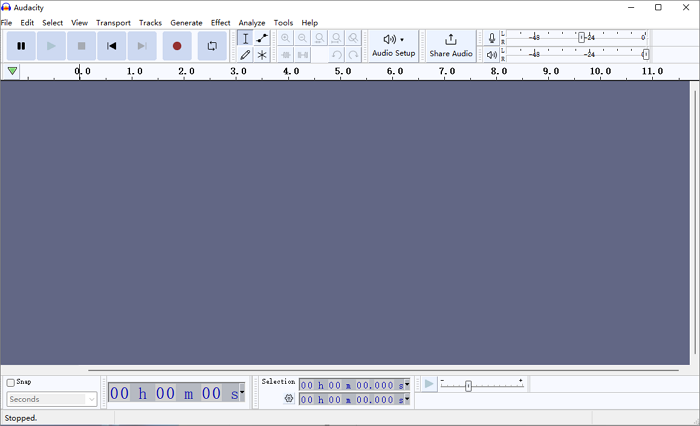
Passaggio 2. Vai su " File " > " Importa " > " Audio " per selezionare il brano.

Passaggio 3. Fare clic su " File " > " Esporta " > " Esporta come MP3/WAV/OGG..." per conservare un backup. Assegnagli un nome e fai clic su " OK ".
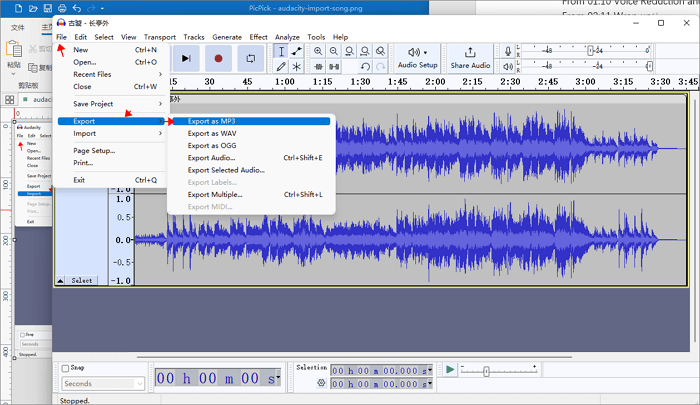
Passaggio 4. Fai clic su " Chiudi " sulla traccia audio originale e importa il file appena esportato.
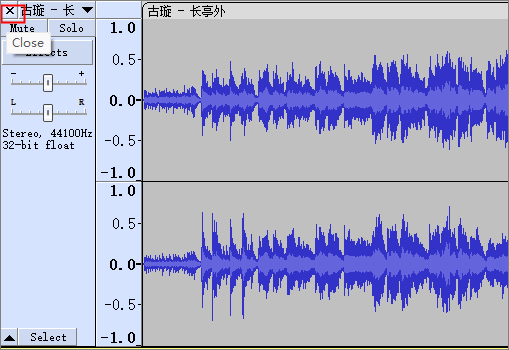
Passaggio 5. Fare clic su " Seleziona " > " Tutti ".
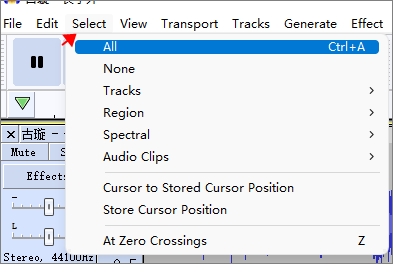
Passaggio 6. Fare clic su " Effetto " > " Speciale " > " Riduzione e isolamento vocale " > " Azione " > " Rimuovi voce ".

Passaggio 7. Fare clic su " Riproduci " per ascoltare il risultato.
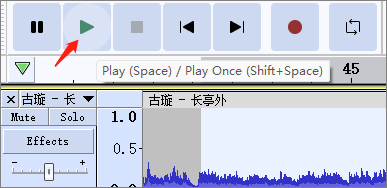
🎄Utilizzo di Split Stereo in Mono
Per le tracce stereo con voci mixate in un canale e altri elementi nell'altro canale, dividi la traccia stereo nei canali sinistro e destro, rendili entrambi mono ed elimina il rispettivo canale per isolare o rimuovere la voce di conseguenza. Tuttavia, potrebbe rimuovere più della semplice voce e lasciare artefatti o rimozione vocale incompleta, soprattutto con cori o riverbero.
Ha meno passaggi rispetto al primo metodo ed elimina la rimozione completa della voce se la voce si trova in un canale separato, ma non è efficace per la maggior parte dell'audio.
Passaggio 1. In Audacity, vai su " File " > " Importa " > " Audio " per selezionare la canzone.

Passaggio 2. Fare clic sulla freccia giù sul nome della musica.
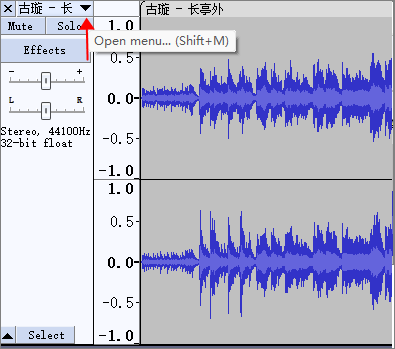
Passaggio 3. Scegli " Dividi da stereo a mono ".
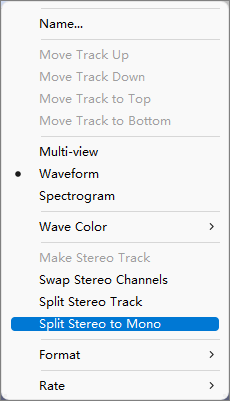
Passaggio 4. Fare clic su " Riproduci " > " Solo " per ciascuna traccia per verificare se è presente una voce solista su entrambi i canali.
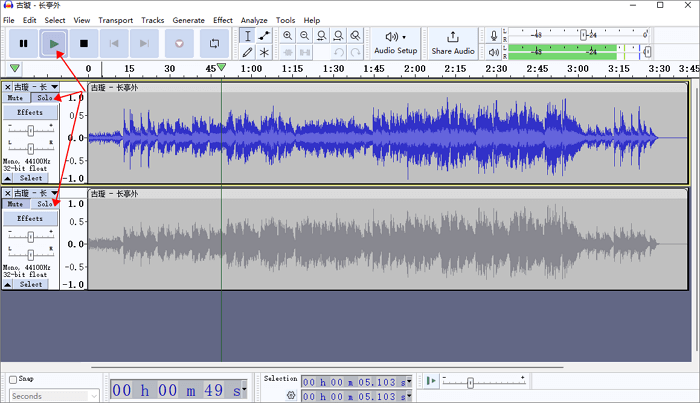
Passaggio 5. Fare clic su × per eliminare quella senza la voce isolata.
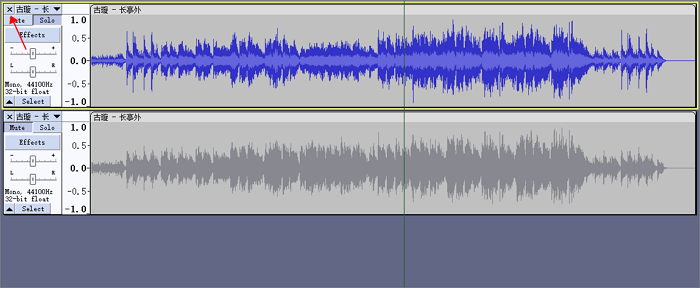
🎊Utilizzo della riduzione del rumore
In Audacity, puoi eventualmente isolare la voce utilizzando la riduzione del rumore. Cattura il profilo di rumore da un brano a cui è stata rimossa la voce e applicalo al mix originale per ridurre il rumore e isolare le voci.
In questo modo otterrai una versione più chiara dello strumento riducendo il rumore della voce, ma il successo non è garantito in tutti i casi.
Passaggio 1. Eseguire il backup della traccia audio originale. Scegli l'intera traccia, fai clic con il pulsante destro del mouse sullo spazio vuoto per selezionare " Copia ", quindi vai su " Tracce " > " Aggiungi nuovo " > " Traccia stereo " per creare una nuova traccia e " Incolla ".
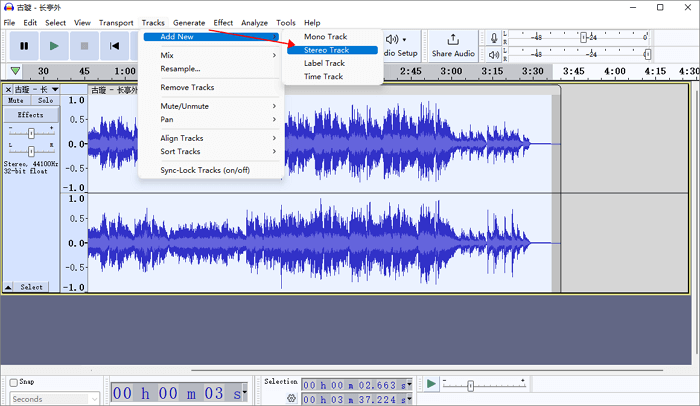
Passaggio 2. Selezionare l'intera traccia copiata e fare clic su " Effetto " > " Speciale " > " Riduzione e isolamento vocale ".

Passaggio 3. Quindi seleziona " Effetto " > " Rimozione e riparazione del rumore " > " Riduzione del rumore... " > " Ottieni profilo del rumore ".
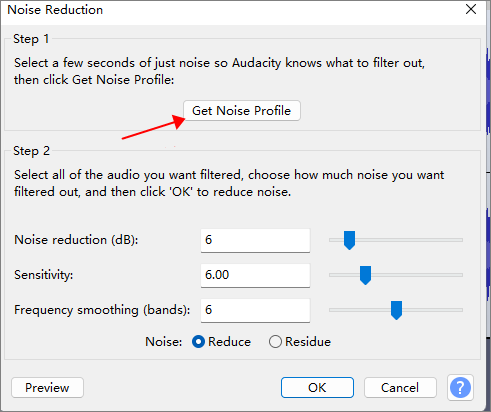
Passaggio 4. Seleziona la traccia originale e fai clic su " Effetto " > " Rimozione e riparazione del rumore " > " Riduzione del rumore… " > " OK ".

Passaggio 5. Fare clic su × per eliminare la traccia copiata.
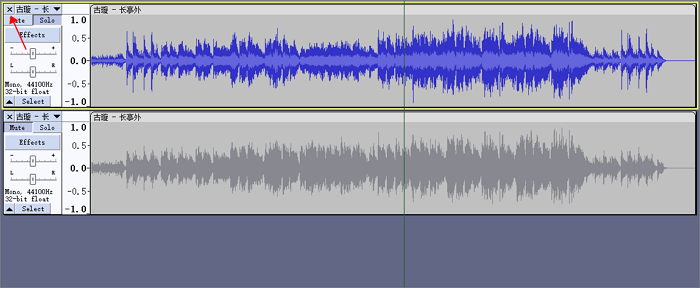
Clicca qui per scoprire un altro strumento online:

Related links
Argomenti
Tags
Fondata nel 2004, EaseUS è un'azienda software leader a livello internazionale nei settori del recupero dati, del backup dati e della gestione disco, con lo scopo di sviluppare ed esplorare un'esperienza digitale sicura per tutti. Ci stiamo impegnando per innovare e creare una potente ed efficace piattaforma di sicurezza dei dati nel mondo.